Vizualizarea jurnalelor de eroare pentru portal
Notă
Începând cu 12 octombrie 2022, portalurile Power Apps sunt Power Pages. Mai multe informații: Microsoft Power Pages este acum disponibil în general (blog)
În curând vom migra și vom îmbina documentația portalurilor Power Apps cu documentația Power Pages.
Administratorul de portal sau dezvoltatorii, utilizeazăa portaluri Power Apps pentru a crea un site web pentru clienții lor. Dezvolatatorii depanează problemele în timp ce dezvoltăi portalul. Pentru a ajuta la depanare, puteți accesa jurnalele de eroare detaliate pentru orice probleme cu portalul dvs. Există mai multe moduri de a obține jurnalele de eroare pentru portalurile dvs.
Notă
Jurnalele de erori Power Apps ale portalului sunt de asemenea folosite pentru Power Pages. Mai multe informații: Ce este Power Pages
Sfat
Pentru a afla despre rolurile necesare îndeplinirii sarcinilor din acest articol, citiți Roluri de administrator necesare pentru sarcinile administrative ale portalului.
Eroare particularizată
În cazul în care se produce orice excepție pe partea de server în portal, se afișează în mod implicit o pagină de eroare particularizată cu un mesaj de eroare prietenos. Pentru a configura mesajul de eroare, consultați Afișarea unui mesaj de eroare particularizat.
Cu toate acestea, este mai bine să consultați pagina de eroare detaliată ASP.NET, denumită și Ecranul galben mortal - Yellow Screen of Death (YSOD), pentru scopuri de depanare. Pagina de eroare detaliată vă ajută să obțineți pachetul complet de erori de server.
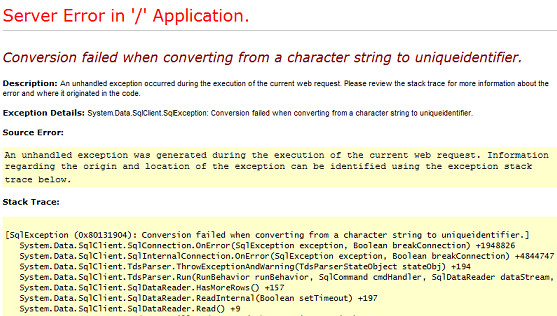
Pentru a activa YSOD, trebuie să dezactivați erorile particularizate pe portalul dvs.
Notă
Se recomandă să dezactivați erorile particularizate numai atunci când sunteți în faza de dezvoltare și să activați erorile particularizate odată ce intrați live.
Mai multe informații despre eroarea particularizată: Afișarea unei pagini de eroare particularizată
Dezactivați eroarea particularizată
Aveți posibilitatea să dezactivați erorile particularizate pe portaluri pentru a afișa mesajul de excepție detaliat în cazul în care se produce orice excepție pe partea de server în portal.
Deschideți centrul administrativ portaluri Power Apps.
Accesați Acțiuni portal > Dezactivați erorile particularizate.
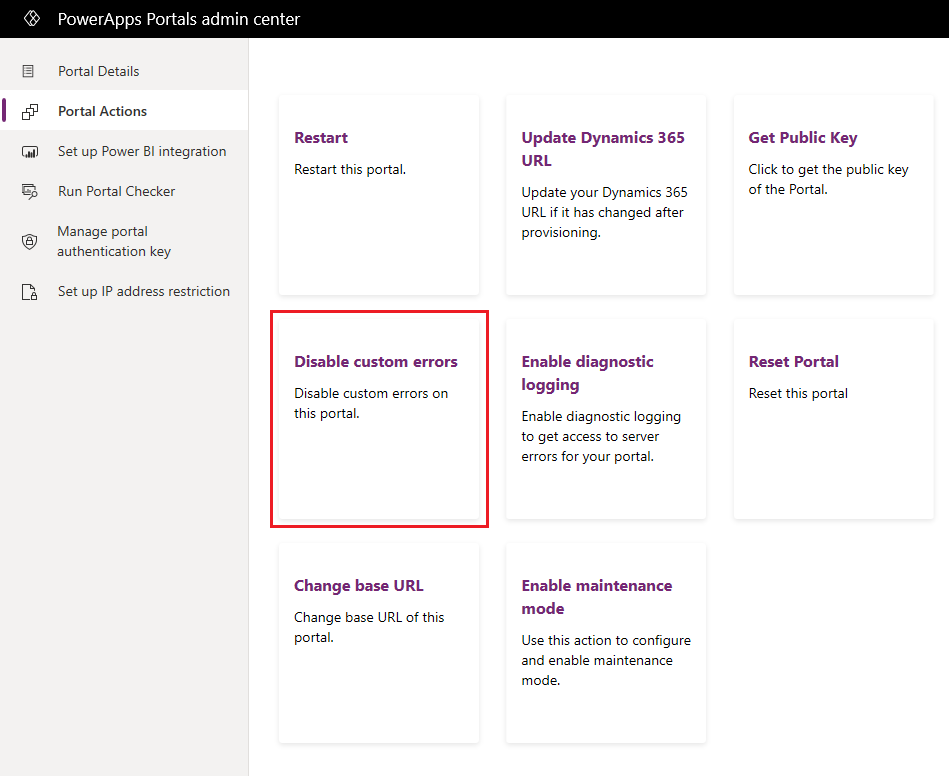
Selectați Dezactivare în mesajul de confirmare. În timp ce erorile particularizate sunt dezactivate, portal repornește și nu va fi disponibil. Apare un mesaj atunci când erorile particularizate sunt dezactivate.
Activați eroarea particularizată
Aveți posibilitatea să activați erorile particularizate pe portaluri pentru a afișa o pagină cu aspect profesionist în loc de YSOD. Această pagină furnizează informații semnificative în cazul în care apare orice excepție în aplicație.
Deschideți centrul administrativ portaluri Power Apps.
Accesați Acțiuni portal > Activați erorile particularizate.
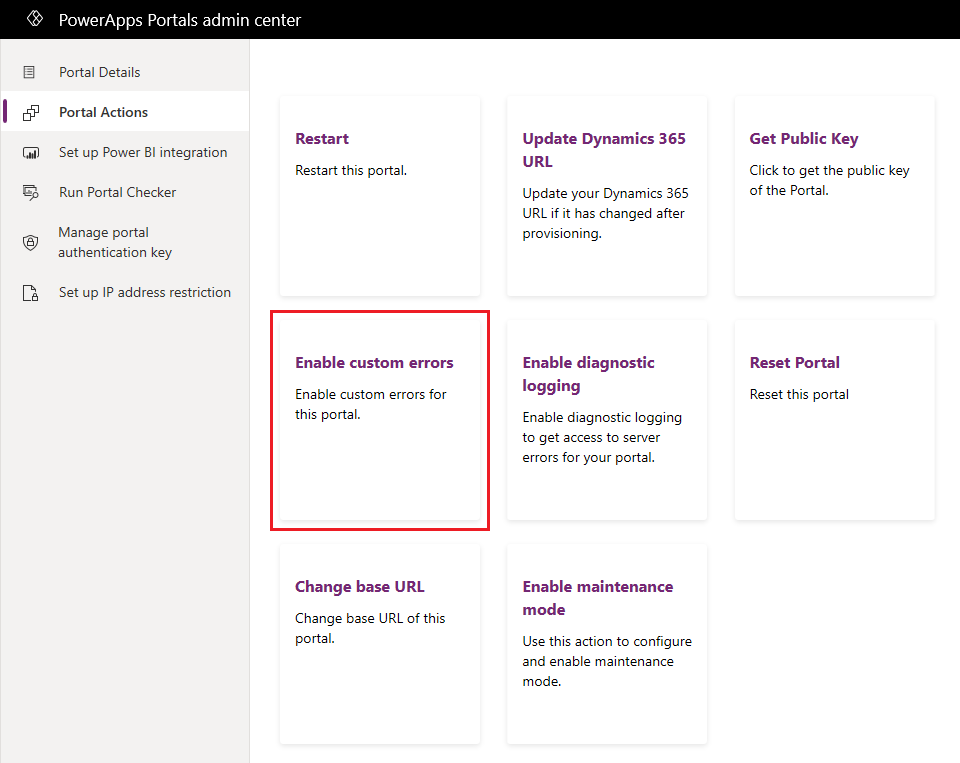
Selectați Activare în mesajul de confirmare. În timp ce erorile particularizate sunt activate, portal repornește și nu va fi disponibil. Apare un mesaj atunci când erorile particularizate sunt activate.
Notă
- Dacă modificați instanța la care este conectat portalul, setarea erorilor particularizate este activată. Trebuie să dezactivați din nou erorile particularizate, dacă este necesar.
- Nu trebuie să activați sau să dezactivați erorile particularizate atunci când este modificată instanța la care este conectat portalul; în caz contrar, apare un mesaj de eroare.
Afișați un mesaj de eroare particularizat
Aveți posibilitatea să configurați portalul astfel încât să afișeze o eroare particularizată aspect profesionist în locul unei erori generice.
Pentru a defini o eroare particularizată, utilizați fragmentul de conținut Portal Generic Error. Conținutul definit în acest fragment este afișat pe pagina de eroare. Acest fragment de conținut nu este disponibil predefinit, deci trebuie să îl creați. Fragmentul de conținut Tip poate fi Text sau HTML. Pentru a crea sau a edita fragmentul de conținut, consultați Particularizarea conținutului utilizând fragmente de conținut.
Notă
În cazul în care este scris cod Liquid în fragmentul de conținut, va fi omis și nu se va reda.
Când activați erori particularizate, mesajul apare în următoarea structură pe pagina de eroare:
<Content Snippet>
<Error ID >
<Date and time>
<Portal ID>
Mai jos este un exemplu de mesaj de eroare particularizat ce utilizează un fragment de conținut de tip HTML:
Aceasta este o eroare particularizată, vă rugăm să trimiteți un tichet de asistență cu o captură de ecran a erorii, făcând clic aici
Notă
Dacă portalul nu poate regăsi un fragment de conținut pentru că nu se poate conecta la Microsoft Dataverse sau dacă fragmentul nu este disponibil în Dataverse, apare un mesaj de eroare.
Accesați jurnalele de eroare pentru portal
După dezvoltarea și publicarea portalului, trebuie în continuare să puteți accesa jurnalele portalului pentru a depana problemele raportate de clienții dvs. Pentru a accesa jurnalele, configurați portalul pentru a trimite toate erorile de aplicații într-un cont de stocare de bloburi Azure deținut de dvs. Prin accesarea jurnalelor de eroare ale portalului, puteți răspunde eficient la întrebările clienților, deoarece aveți detalii despre problemă. Pentru a obține jurnalele de eroare despre portal în spațiul de stocare de bloburi Azure, trebuie să activați înregistrarea în jurnal a diagnosticelor din centrul de administrare a portalului Power Apps.
Notă
Dacă modificați instanța Dataverse la care este conectat portalul, înregistrarea în jurnal a diagnosticelor este dezactivată. Trebuie să activați din nou înregistrarea în jurnal a diagnosticelor.
Activați înregistrarea în jurnal a diagnosticelor
Deschideți centrul administrativ portaluri Power Apps.
Accesați Acțiuni portal > Activați înregistrarea în jurnal a diagnosticelor.
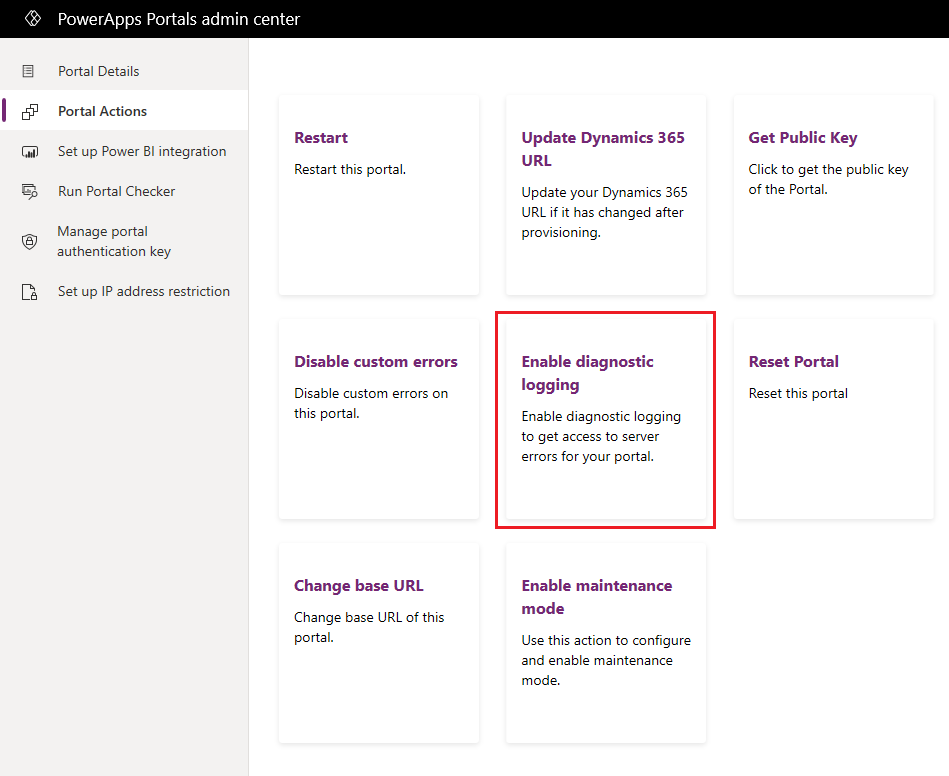
În fereastra Activați înregistrarea în jurnal a diagnosticelor, introduceți următoarele valori:
- Șirul de conexiune al serviciului de stocare de bloburi Azure: URL-ul serviciului de stocare de bloburi Azure pentru a stoca jurnalele de eroare ale portalului. Lungimea maximă a adresei URL este de 2048 de caractere. Dacă adresa URL este mai lungă de 2048 de caractere, apare un mesaj de eroare. Mai multe informații despre șirul de conexiune: Configurarea șirurilor de conexiune pentru stocarea Azure
- Selectați perioada de reținere: durata a păstrare a jurnalelor de eroare ale portalului în stocarea de bloburi. Jurnalele de eroare sunt șterse după durata selectată. Puteți selecta una dintre următoarele valori:
- O zi
- Șapte zile
- 30 de zile
- 60 zile
- 90 de zile
- 180 zile
- Întotdeauna
În mod implicit, perioada de reținere este de 30 de zile.
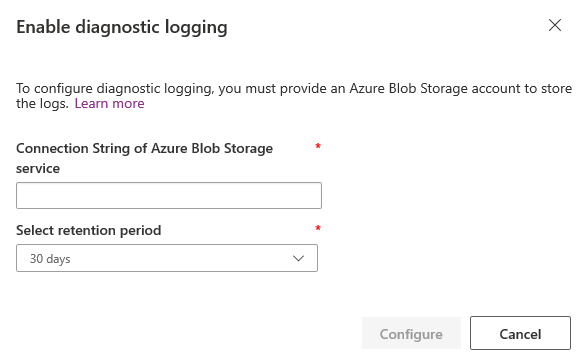
Selectați Configurare.
Odată ce este configurată înregistrarea în jurnal a diagnosticelor, se creează un nou container de bloburi de jurnale de telemetrie în contul de stocare Azure și jurnalele sunt scrise în fișierele blob stocate în container. Următoarea captură de ecran afișează containerul de bloburi de jurnale de telemetrie în Azure Storage Explorer:
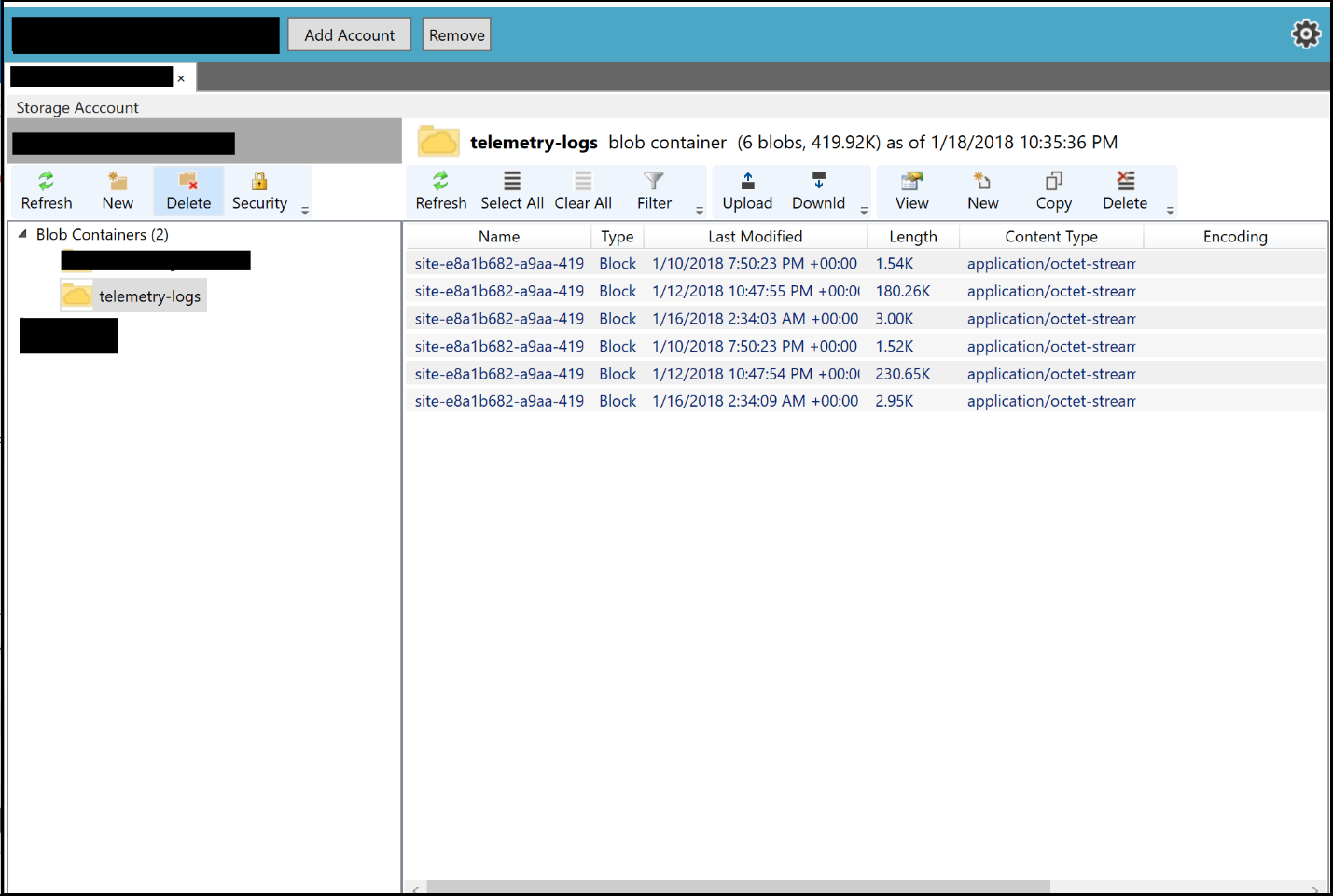
Atunci când înregistrarea în jurnal a diagnosticelor este activată cu succes, următoarea acțiune devine disponibilă:
- Actualizați configurația de înregistrare în jurnal a diagnosticelor: vă permite să actualizați sau să eliminați configurația de înregistrare în jurnal a diagnosticelor pentru portal.
- Activați configurația de înregistrare în jurnal a diagnosticelor: vă permite să dezactivați configurația de înregistrare în jurnal a diagnosticelor pentru portal.
Actualizați înregistrarea în jurnal a diagnosticelor
Deschideți centrul administrativ portaluri Power Apps.
Accesați Acțiuni portal > Actualizați configurația de înregistrare în jurnal a diagnosticelor.
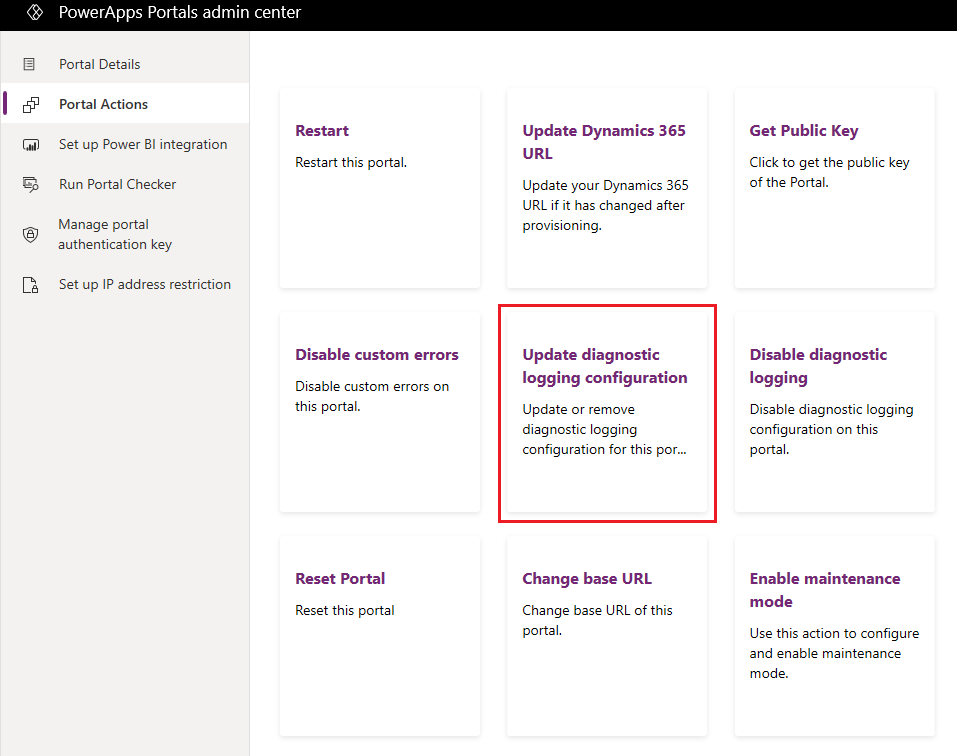
În fereastra Actualizați configurația de înregistrare în jurnal a diagnosticelor, introduceți următoarele valori:
- Doriți să actualizați șirul de conexiune al serviciului Stocare de bloburi Azure?: vă permite să specificați dacă să actualizați șirul de conexiune al serviciului Stocare de bloburi Azure. Este selectată în mod implicit.
- Șirul de conexiune al serviciului de stocare de bloburi Azure: URL-ul serviciului de stocare de bloburi Azure pentru a stoca jurnalele de eroare ale portalului. Lungimea maximă a adresei URL poate fi de 2048 de caractere. Dacă adresa URL este mai lungă de 2048 de caractere, apare un mesaj de eroare. Acest câmp se afișează numai dacă este bifată caseta de selectare Doriți să actualizați șirul de conexiune al serviciului Stocare de bloburi Azure?. Mai multe informații despre șirul de conexiune: Configurarea șirurilor de conexiune pentru stocarea Azure
- Selectați perioada de reținere: durata a păstrare a jurnalelor de eroare ale portalului în stocarea de bloburi. Jurnalele de eroare sunt șterse după durata selectată. Puteți selecta una dintre următoarele valori:
- O zi
- Șapte zile
- 30 de zile
- 60 zile
- 90 de zile
- 180 zile
- Întotdeauna
În mod implicit, perioada de reținere este de 30 de zile.
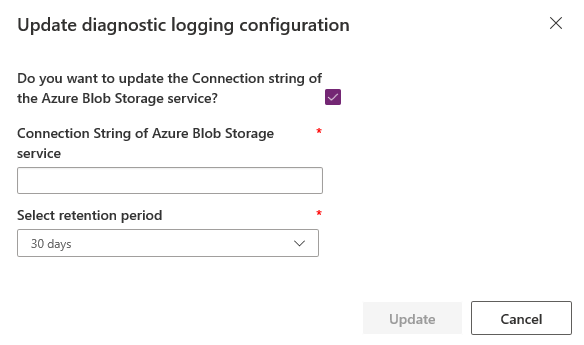
Selectați Actualizare.
Dezactivați înregistrarea în jurnal a diagnosticelor
Deschideți centrul administrativ portaluri Power Apps.
Accesați Acțiuni portal > Dezactivați înregistrarea în jurnal a diagnosticelor.

Selectați Dezactivare în mesajul de confirmare.
Afișare eroare plugin
Un alt scenariu care apare adesea pe parcursul dezvoltării unui portal este o eroare generată de pluginuri particularizate și logica de afaceri scrisă în mediul dvs. Dataverse. Aceste erori pot fi accesate în general prin dezactivarea erorilor particularizate sau prin activarea înregistrării în jurnal a diagnosticelor. În unele cazuri, este mai rapid să afișați aceste erori direct pe portal pentru a diagnostica problema mai rapid. Aveți posibilitatea să configurați portalul pentru a afișa erorile de plugin particularizate din Dataverse pe ecranul portalului.
Pentru a afișa erorile de plugin particularizate, creați setarea de site Site/EnableCustomPluginError și setați valoarea sa la Adevărat. Erorile de plugin particularizate vor fi afișate pe ecran în locul unei erori generice. Eroarea va afișa numai partea de mesaj a erorii de plugin, nu trasarea de stivă completă.
Iată ecranele unde vor apărea erori de plugin particularizate:
- Listă
- Regăsirea înregistrărilor
- Formular de bază
- Regăsiți
- Creare/Actualizare, etc.
- Formulare cu mai mulți pași
- Regăsiți
- Creare/Actualizare, etc.
Dacă setarea de site nu este prezentă, va fi tratată ca falsă implicit și erorile de plugin nu se vor reda.
Consultați și
Întreținerea portalului Power App și soluționarea problemelor
Notă
Ne puteți spune care preferințele dvs. lingvistice pentru documentație? Răspundeți la un chestionar scurt. (rețineți că acest chestionar este în limba engleză)
Chestionarul va dura aproximativ șapte minute. Nu sunt colectate date personale (angajament de respectare a confidențialității).